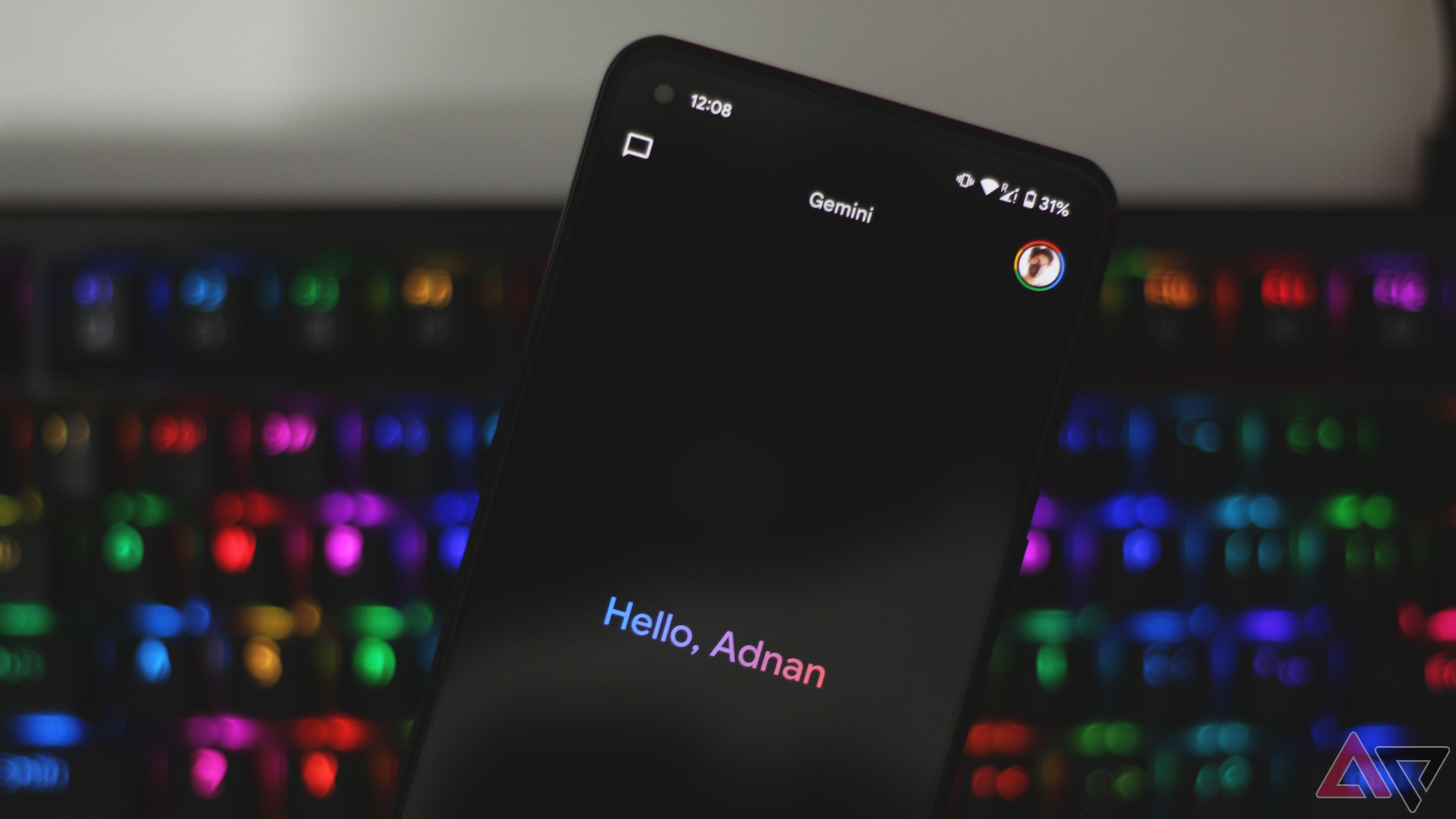O que você faz quando tem acesso gratuito à IA de ponta com conhecimento abrangente? Você cria alguns lindos papéis de parede de IA, é claro! Brincadeiras à parte, há muitas coisas legais que o Gemini pode fazer no Android, e uma delas é gerar imagens. Claro, não é a única IA com recursos de geração de imagens, mas é quase sempre gratuita e produz alguns dos melhores resultados. Além disso, você já pode tê-lo instalado se tiver um dos melhores telefones Android.
Por que se preocupar com o Gemini quando vários ótimos aplicativos de papel de parede para Android estão disponíveis gratuitamente no Google Play? Bem, porque com Gemini você pode criar algo verdadeiramente único e o processo de criação pode ser muito divertido. E embora o Android 14 tenha introduzido um recurso de papel de parede de IA integrado, o Gemini pode gerar um tipo mais amplo de imagens. Veja como você faz isso.
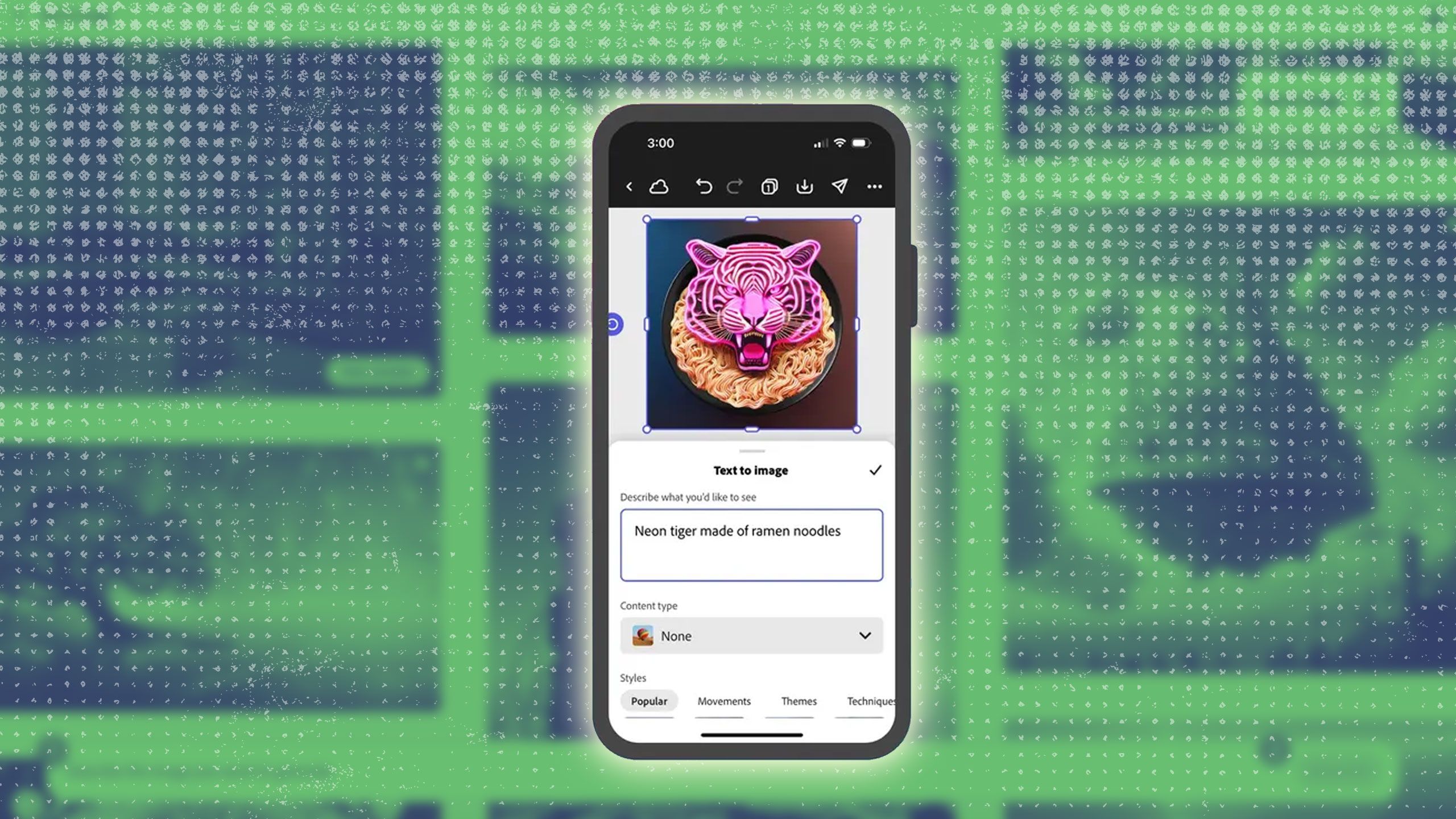
Relacionado
7 coisas que aprendi usando imagens geradas por IA pela primeira vez
O que você talvez não saiba sobre geradores de imagens de IA
Como gerar imagens com Google Gemini
Os princípios básicos para solicitar imagens de IA
Gerar uma imagem com o Google Gemini é bastante fácil. Gerar uma imagem de algo específico pode ser mais complicado, mas saber como estruturar seu prompt ajuda muito. O prompt é a instrução que você digita no aplicativo Gemini. Não precisa ser muito longo, mas dar instruções mais claras e detalhadas a Gêmeos tende a trazer melhores resultados.
“Gerar uma imagem de…” é uma boa maneira de começar. Depois vem o objeto ou cena que você deseja visualizar e, se aplicável, a ação que eles estão realizando. Depois disso, você pode incluir detalhes como cores, estilo, plano de fundo, ângulo da câmera e ano ou período histórico. Você também pode especificar modificadores negativos – coisas que você não deseja na imagem. Trust Insights tem um guia útil e detalhado sobre como estruturar prompts, dependendo de qual gerador de imagem de IA é usado.
Aqui está o prompt que usei para gerar a imagem no telefone da foto acima:
- Gere uma imagem de um cenário natural nevado com um rio fluindo no meio, uma floresta de pinheiros, ao pôr do sol, no inverno
Se não estiver obtendo o resultado esperado, você pode tentar reorganizar sua solicitação ou adicionar detalhes para maior clareza e, em seguida, solicitar uma nova imagem. Toque na imagem para baixar a versão em resolução máxima.
Gerando papéis de parede com o Google Gemini: dicas e truques
Como otimizar prompts para criar ótimos papéis de parede
Mesmo uma imagem visualmente agradável pode ser um papel de parede ruim. Você não deseja gerar nada muito ocupado ou muito claro, pois isso pode tornar os ícones dos aplicativos menos discerníveis e o texto mais difícil de ler. É por isso que é uma boa ideia incluir cores específicas e seu posicionamento no seu prompt. Especificar a hora do dia também é uma forma confiável de obter os tons de cores desejados. Você pode adicionar “bokeh” ou “foco superficial” para desfocar uma parte da imagem.
Solicitações de exemplo:
- Gere uma imagem abstrata. Padrão de triângulos, pequenos e grandes. A metade superior é vermelha, laranja, amarela. A metade inferior é preta
- Gere a imagem de um castelo de fantasia no topo de uma montanha íngreme e impenetrável, com um dragão vermelho circulando acima dele, em tons escuros, à noite
- Gere uma imagem de tecido de lã vermelha com brilho amarelo, foco superficial, close-up extremo
Lidando com a proporção fixa do Gemini
Atualmente, o Google Gemini pode gerar apenas imagens quadradas. Definir um como papel de parede inevitavelmente cortará partes dele. Para aumentar a chance de seu assunto permanecer visível, você pode esclarecer que deseja uma imagem simétrica ou que seu assunto esteja no meio. Como alternativa, você pode colocar diferentes partes da imagem como papéis de parede de bloqueio e da tela inicial – foi o que fiz na imagem acima. Isso funciona bem para cenas da natureza e paisagens.
Solicitações de exemplo:
- Gere uma imagem de um leão, cores amarelo neon brilhante, laranja e vermelho, estilo plano, fundo preto, simétrico
- Gere a imagem de uma vila de fantasia no estilo da Noite Estrelada de Van Gogh, com uma árvore solitária em primeiro plano e uma montanha mística ao fundo
Especifique um estilo para guiar os algoritmos do Gemini
É uma boa ideia especificar um estilo para sua imagem. Na minha experiência, isso produz resultados atraentes e limita a chance de Gêmeos gerar algo totalmente inesperado. Por exemplo, você pode solicitar uma imagem abstrata, minimalista, de fantasia ou fotorrealista, um desenho animado ou uma aquarela ou pintura a óleo. Nomear um artista ou especificar uma pintura famosa como referência também é uma opção que vale a pena experimentar.
Solicitações de exemplo:
- Gere uma imagem de um labrador no estilo da Mona Lisa
- Gerar uma imagem de balões de ar quente voando sobre uma vila litorânea, estilo expressionista, pintura a óleo
- Gere uma imagem do logotipo do Android, cores do arco-íris, estilo de pintura em aquarela, fundo de papel texturizado
- Gere uma imagem de uma floresta de sakura ao nascer do sol, estilo Minecraft, ângulo de câmera alto e amplo
- Gere a imagem de um gato fofo no estilo do desenho animado Pokémon, cores pastéis, fundo branco
Usando uma imagem de referência para inspiração
O Google Gemini permite fazer upload de uma imagem e os algoritmos de IA a usarão como referência. O upload de uma foto é uma forma alternativa de definir os objetos e a composição da imagem gerada. Você ainda pode solicitar um estilo em seu prompt – por exemplo, você pode transformar uma foto favorita do rolo da câmera em um desenho animado ou pintura. Ou você pode pedir à IA para remixar uma pintura famosa.
Consegui a imagem acima enviando “O Nascimento de Vênus” de Botticelli e pedindo a Gêmeos para “gerar uma imagem como esta, mas com gatos em vez de pessoas”.
Quais imagens o Google Gemini não pode gerar?
Até a melhor IA tem suas limitações
Como todo gerador de imagens de IA, o Gemini tem seus pontos fracos. Um incômodo é que todas as imagens são proporcionais em formato quadrado e têm resolução de apenas 2.048 por 2.048 pixels. Isso é bom o suficiente para telas de 1080p, mas não é ideal para as melhores telas de telefone que vemos em carros-chefe de última geração. Outra desvantagem é que o texto e os padrões têm maior probabilidade de apresentar falhas.
Existem algumas outras restrições também. Pessoas podem aparecer em suas imagens, mas apenas se você tiver uma assinatura paga do Gemini Advanced, e imagens de figuras públicas não são permitidas, mas personagens populares de desenhos animados e jogos funcionam bem.
Google Gemini não é apenas um truque
Criar papéis de parede com o Gemini representa apenas uma fração do que a ferramenta de IA do Google pode fazer. Na verdade, as maiores mudanças no Gemini 2.0 o tornam mais útil do que nunca. A atualização adicionou melhor processamento de informações de áudio e imagem, recursos de IA de agente e integração mais profunda com o ecossistema do Google, entre outras vantagens. Usando as melhores extensões Gemini, você pode ser mais eficiente tanto em casa quanto no trabalho.
Embora se possa argumentar que Gêmeos está ficando complicado muito rapidamente, especialmente para algo que existe há apenas um ano. Quer você sinta o mesmo ou não, é garantido que a IA veio para ficar e só se tornará mais capaz em 2025.